Die Desktop-Oberfläche – auch Schreibtisch genannt – eignet sich hervorragend zum Ablegen von Dokumenten. Zwar sollten Sie dort nicht alle Dokumente abspeichern, da die Desktop-Oberfläche sonst schnell überladen und unübersichtlich wird. Dateien, an denen Sie jedoch gerade arbeiten, sind dort allerdings sehr gut aufgehoben, da sie schnell zu finden und immer nur einen Klick weit entfernt sind.
Wenn Sie an einem Dokument arbeiten und es auf dem Schreibtisch speichern wollen, klicken Sie in der Menüleiste von OS X 10.10 Yosemite zunächst auf „Datei“ oder „Ablage“ und dort auf „Speichern unter“. Alternativ können Sie auch einfach die Tastenkombination [cmd] + [Shift] + [s] gleichzeitig drücken. Anschließend öffnet OS X 10.10 Yosemite das Speichermenü. Dort können Sie den Schreibtisch mit der Maus auswählen und das Dokument speichern. Sie können auch einfach die Tastenkombination [cmd] + [Shift] + [d] gleichzeitig drücken und das Speichermenü wählt den Schreibtisch als Speicherort aus. Anschließend klicken Sie nur noch auf „Speichern“. Da die Datei nun auf dem Schreibtisch abgespeichert ist, können Sie nach jeder Änderung mit der Tastenkombination [cmd] + [s] erneut speichern.
Weitere geniale Tipps und Tricks zu OS X 10.10 Yosemite finden Sie in unserer cleveren Pocket Academy-App.
Sollten Sie sich alle auf dem Schreibtisch abgelegten Dateien ansehen wollen, können Sie die offenen Fenster ausblenden oder einfach die Tastenkombination [cmd] + [Exposé] drücken und OS X 10.10 Yosemite blendet alle offenen Fenster für Sie aus. Die Taste Exposé liegt meistens auf der Taste F3 und wird durch mehrere ineinandergeschachtelte Kästchen dargestellt.
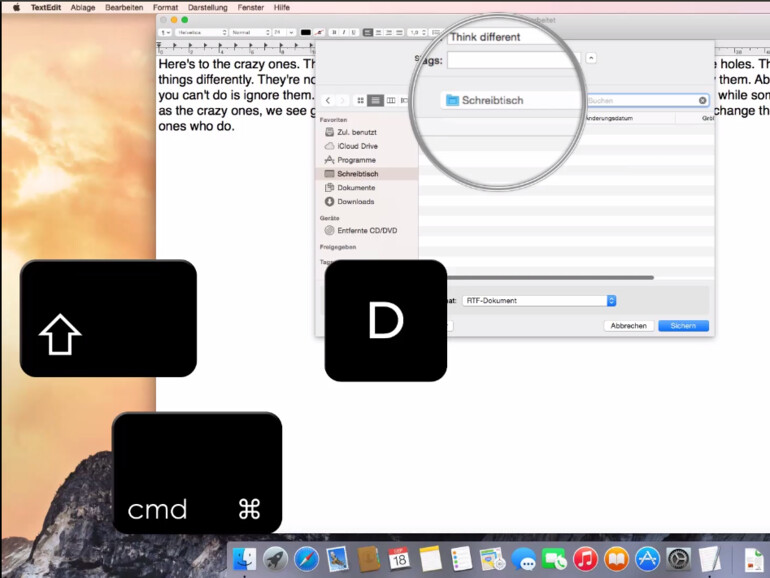
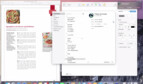

Diskutiere mit!
Hier kannst du den Artikel "OS X 10.10 Yosemite Video-Tipp: Dokumente mit Tastenkombinationen auf dem Desktop speichern – so geht's" kommentieren. Melde dich einfach mit deinem maclife.de-Account an oder fülle die unten stehenden Felder aus.
Die Kommentare für diesen Artikel sind geschlossen.